macOS High Sierra

创建日历
您可以使用照片创建专业设计的日历,然后将其发送给家人和朋友。
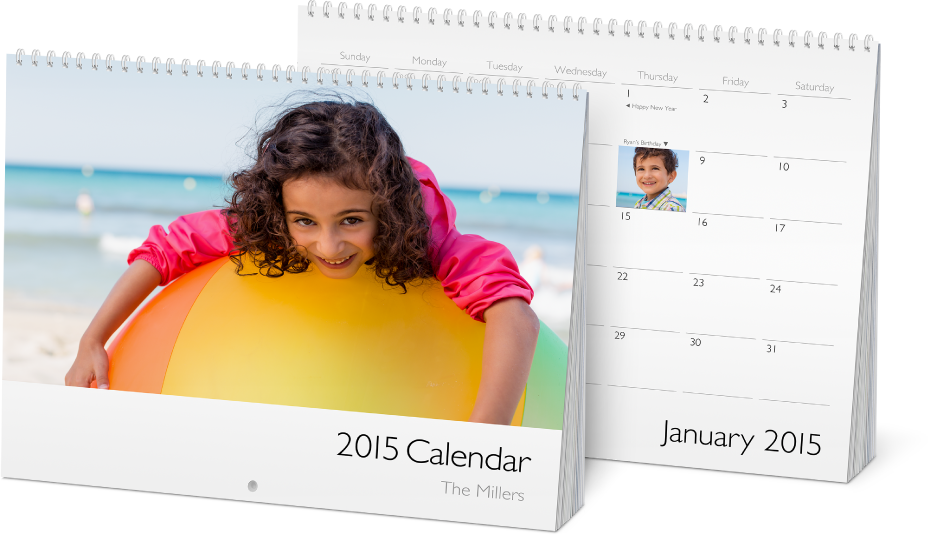
创建日历很轻松:选择所需照片,选择开始日期和主题,接着“照片”会为您设定日历布局。您可以添加和移除照片,更改主题,将照片和文本添加到特定日期,以满足特殊场合所需,等等。对日历感到满意时,可以下单并要求将相册发送给家人、朋友或您想要的任何人。
创建日历
选择要用于日历的一张或多张照片。
选取“文件”>“创建”>“日历”。
【提示】您可以在未先选择任何照片的情况下创建日历。只需点按“我的项目”旁边的
 ,然后选取“日历”来创建稍后可以添加照片的空日历。
,然后选取“日历”来创建稍后可以添加照片的空日历。选取日历中所需的月数,选取开始日期,然后点按“继续”。
点按选择日历主题,然后点按“创建日历”。
日历将显示在“照片”窗口中,其中选择的照片将自动排列在每个日历页面上(包括日历封面)。若要编辑页面,请连按页面。
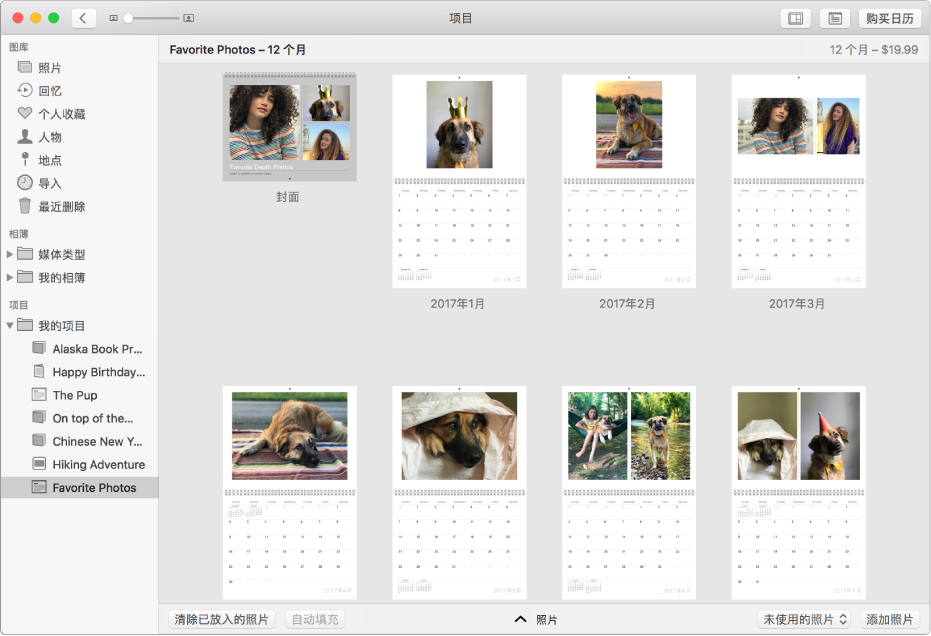
若要更改日历,请执行以下任一项操作:
更改日历主题
您可以通过选取新的日历主题来更改日历的整体设计。
在边栏中点按“项目”下方的某个日历。
点按工具栏中的“日历设置”按钮
 ,点按“更改主题”,然后点按“继续”。
,点按“更改主题”,然后点按“继续”。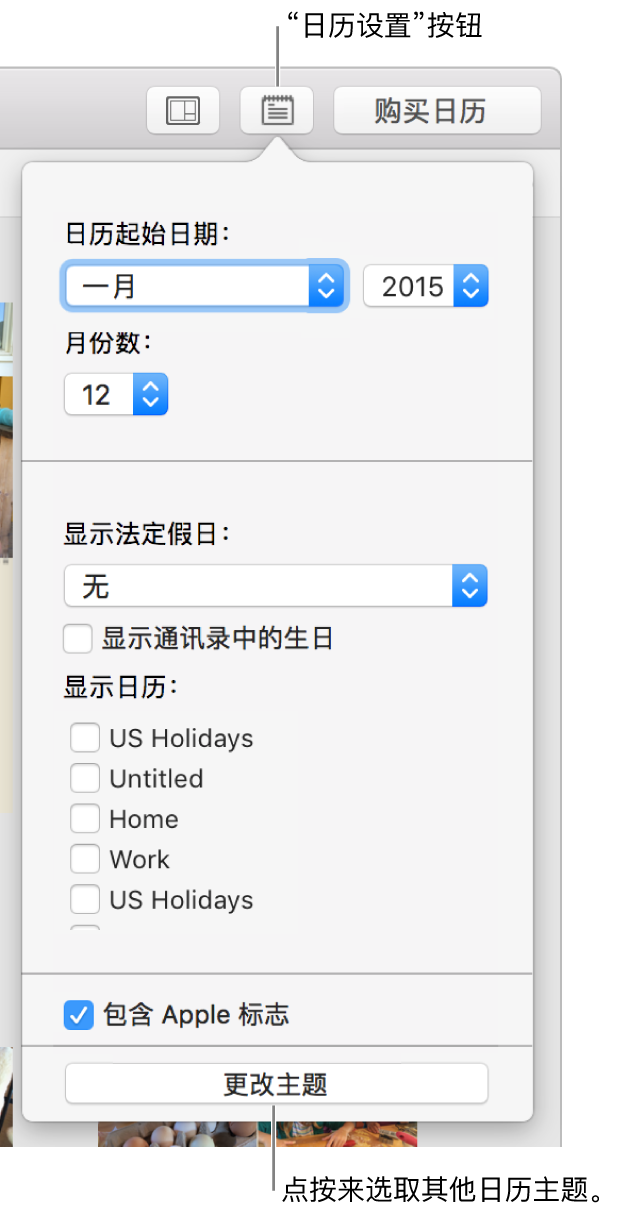
选择主题,然后点按“选取主题”。
给日历重新命名
创建日历时,“照片”会根据照片的关联信息给其分配名称,如相簿名称。您可以给日历重新命名。
点按工具栏中的“项目”,然后点按日历的名称以选择日历。
键入新名称。
从日历中移除 Apple 标志
日历打开时,点按工具栏中的“日历设置”按钮
 并取消选择“包含 Apple 标志”复选框。
并取消选择“包含 Apple 标志”复选框。